Heim >System-Tutorial >Windows-Serie >So teilen Sie Dateien in der Win10 Education-Version
So teilen Sie Dateien in der Win10 Education-Version
- 王林nach vorne
- 2024-02-07 12:40:26908Durchsuche
PHP Editor Strawberry zeigt Ihnen, wie Sie Dateien in Win10 Education Edition teilen. Win10 Education Edition ist ein Betriebssystem, das speziell für Schulen und Bildungseinrichtungen entwickelt wurde und viele praktische Funktionen bietet. Unter anderem kann die Funktion „Freigegebene Dateien“ Schülern und Lehrern dabei helfen, Dateien schnell auszutauschen und darauf zuzugreifen, um das Lehren und Lernen zu erleichtern. Mit einer einfachen Einrichtung können Sie problemlos Dateien in Ihrem Klassenzimmer oder Ihrer Schule teilen und Ihre Produktivität steigern. Im Folgenden wird die spezifische Methode zum Teilen von Dateien in Win10 Education Edition ausführlich vorgestellt, damit Sie diese Funktion besser nutzen können.
So teilen Sie Dateien in Win10 Education Edition
1. Klicken Sie mit der rechten Maustaste auf den Ordner, der freigegeben werden soll, und wählen Sie die Option „Eigenschaften“.
2. Wechseln Sie im Popup-Eigenschaftenfenster zur Registerkarte „Freigabe“.
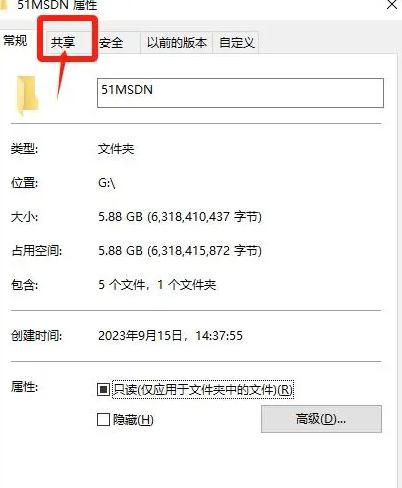
3. Klicken Sie auf die Schaltfläche „Erweiterte Freigabe“, um die erweiterten Freigabeeinstellungen einzugeben.
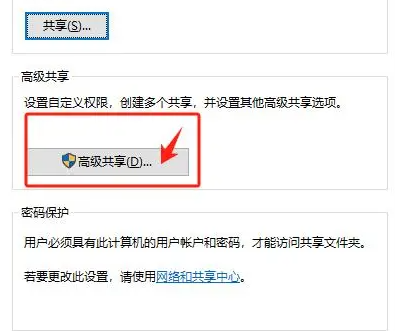
4. Aktivieren Sie im neuen Popup-Fenster „Diesen Ordner freigeben“ und legen Sie nach Bedarf Freigabeberechtigungen und andere Optionen fest.

5. Klicken Sie auf „OK“, um die Einstellungen zu speichern.
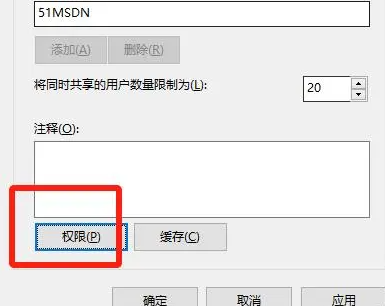
Das obige ist der detaillierte Inhalt vonSo teilen Sie Dateien in der Win10 Education-Version. Für weitere Informationen folgen Sie bitte anderen verwandten Artikeln auf der PHP chinesischen Website!
In Verbindung stehende Artikel
Mehr sehen- So deaktivieren Sie automatische Updates im Win10-System
- So stellen Sie unter Win10 eine Verbindung zu einem freigegebenen Drucker her
- So richten Sie Win10 ein, um die CPU-Leistung zu maximieren
- So ändern Sie die Schriftart der Win10 Education-Version zurück
- In der Gruppenrichtlinie der Win10 Education-Version gibt es keine Computerkonfiguration

